Пример использования функционала 8.1 Учет основных средств
В этой главе разбирается сквозной пример использования функционала по ведению учета ОС в УПП. Рекомендуется воспроизвести пример на демобазе УПП в начале «как есть». Затем постепенно добавлять разнообразные документы, по отражению данных об ОС в программе.
Функционал учета в программе подразумевает:
□ Ведение нормативно-справочной информации об объектах, признанных как объекты основных средства предприятия.
□ Регистрация изменений информации об объектах (изменений состояния, перемещений и т.п.)
□ Учет стоимости объектов и фактов ее изменения (периодическое начисление амортизации, модернизация)
□ Вывод информации в виде печатных форм первичных документов (инвентарные карточки, акты и т.п.).
□ Получение сводной аналитической информации по объектам
В примере необходимо выполнить следующие действия:
□ Отразить принятие к учету ОС
□ Произвести ввод его в эксплуатацию
□ Отразить перемещение ОС в другое подразделение
□ Произвести модернизацию ОС
□ Произвести амортизацию ОС
□ Произвести списание ОС
□ Отразить факт продажи ОС
□ Произвести инвентаризацию ОС.
-
Настройки учетной политики
Для корректного ведения учета ОС необходимо заполнить параметры учета. Из карточки организации по кнопке «Перейти» открыть PC «Учетная политика бух. и налогового учета. Создайте новую строку и перейдите к настройке амортизации и установите «Линейный» способ амортизации.
Остальные настройки по учету ос в организации у нас уже настроены.
Оприходование оборудования
Для начала сформируем документ «Поступление товаров и услуг операции «Оборудование». Отразите поступление на главный склад, оборудование- Станок 1. Соответственно в папке оборудование, справочниканоменклатура создайте новый элемент «Станок 1».

В документе отразите поступление 3 станков по цене 50000 рублей. Остальные реквизиты табличного поля заполните как на рисунке выше (счета бух и нал учета 18.04, счет НДС-19.01).
Принятие к учету и ввод в эксплуатацию
Теперь произведем принятие к учету ОС. Создайте новый документ «Принятие к учету ОС». Полный интерфейс, пункт меню Документы -> Основные средства - > Принятие к учету ОС.
Создайте новый документ. В шапке документа укажите дату 07.06.11, установите флаги отражения в учете: по упр., бух. и налоговому. На закладке «Основные средства» укажите Станок 1 (из папки оборудование справочника номенклатура), склад списания и счета учета поступления оборудования. В табличном поле «Основные средства» добавьте новую строку и перейдите в справочник «Основные средства». В справочнике добавьте новый элемент и заполните закладку «Основные сведения» как указано на рисунке ниже.

После сохранения нового элемента справочника укажите его в документ. У Вас закладка основные средства документа принятия к учету должна выглядеть как указано на рис. ниже.
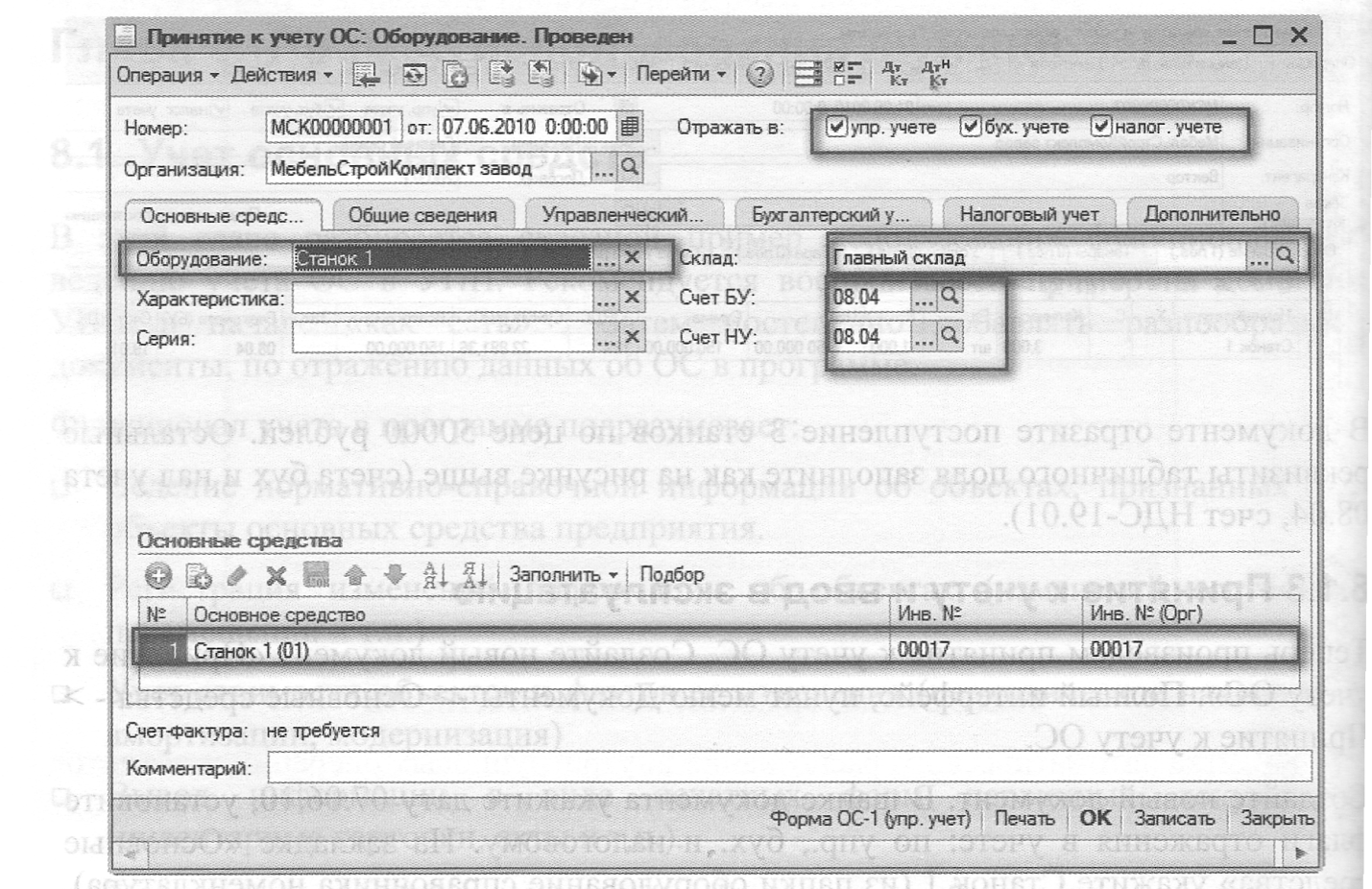
Затем перейдите на закладку «Общие сведения». По кнопке выбора в графе «Способы отражения, расходов по амортизации» перейдите в одноименные справочник и создайте в нем новый элемент. Заполните его как указано на рисунке ниже, (по подразделению Цех№2, статья затрат - амортизация станков счета затрат - 20.01.1, характер затрат - производственные расходы, вид аналитики- номенклатурная группа, аналитика - мягкая мебель, коэф. - 1.

После сохранение нового элемента способа отражения, укажите его в документ перейдите на закладку «Бухгалтерский учет». Заполните закладку как указанно рисунке ниже.

Подразделения организации - Цех 2, способ поступления в организацию -приобретение за плату. Установите признаки - Принято к учету. После установки флага принятие к учету с вводом в эксплуатацию активируется строка «Ввод в эксплуатацию» - установите «Введено в эксплуатацию» (Одним документом сразу и примем к учету и введем в эксплуатацию).
Способ амортизации - линейным способом, полезный срок использования 120 месяцев, и счет учета -01.01, счет амортизации - 02.01.
Закладку «Управленческий учет» заполните по кнопке «Заполнить по данным бух. учета».
НА закладке «Налоговый учет» укажите признак начисления амортизации, счет амортизации - 02.01. и срок полезного использования - 120 месяцев.
Затем проведите документ.
Теперь создайте второй документ «Принятие к учету ОС» на заполните его по второму станку 1, самостоятельно. Для этого необходимо создать новый элемент в справочнике «Основные средства», назовите его - к примеру «Станок 2 (02). Основные отличия нового документа на закладке «Налоговый учет». В разделе «Амортизационная премия» установите флаг «Включить амортизационную премию в состав расходов», и укажите 10% от первоначальной стоимости. Счет учета затрат - 20.01.1, подразделение - Цех 2, статью затрат - Объекты строительства.

В итоге у нас принято к учету и введено в эксплуатацию два основных средства Станка 1 (Станок 1(01) и Станок 1(02)) в цехе №2. Можно посмотреть карточку ОС в справочнике Основные средства и данные по отчетам. Отчеты будем разбирать в конце темы.
Перемещение ОС
Для отражения перемещения ОС в другое подразделение или смены МОЛ в программе предусмотрен документ «Перемещение ОС». Полный интерфейс, пункт меню Документы -> Основные средства - > Перемещение ОС.
Давайте поменяем ОС Станок 1 (01) МОЛ. Создайте новый документ и В табличном поле документа укажите Станок 1 (01). В шапке документа указывается новые параметры учета по ОС (подразделение, или МОЛ) и вид события по управленческому и бухгалтерскому учету. Укажите новое МОЛ и по кнопке выбора в графе «Событие» перейдите в справочник «Событие основного средства». В справочнике создайте новый элемент и назовите его «Смена МОЛ», вид события по ОС - внутреннее перемещение.

Амортизация ОС
Амортизация ОС производится в конце месяца и является регламентные документом. Полный интерфейс, пункт меню Документы -> Основные средства -> Амортизация ОС.
Документ делает движения по всем ОС (у которых есть признак амортизации) в организации. В документе устанавливается месяц начисления амортизации. ~: каким видам учета необходимо провести амортизацию. Указывается организация и ответственное лицо.

Списание ОС
Документом «Списание ОС» в программе отражается факт выбытия ОС, в связи с моральным и физическим износом, а также при ликвидации в связи с чрезвычайной ситуацией. Давайте спишем Станок 1 (01) из-за поломки.
Полный интерфейс, пункт меню Документы -> Основные средства - > Списание ОС.

В шапке документа укажите причину списания - поломка, событие - списано в результате поломки. Счета учета - 91.02.01 по бух. и 91.02.07 по нал.. Субконто (в обоих случаях) - Поломка, не подлежащая ремонту. Признак отражения в учете по всем трем видам учета.
Для установки субконто по кнопке выбора перейдите в справочник «Прочие доходы и расходы» и создайте новый элемент, «Поломка, не подлежащая ремонту» с видом «Доходы (расходы), связанные с ликвидацией основных средств».
Для установки события по кнопке выбора перейдите в справочник «События ОС» и создайте новый элемент «Списано в результате поломки» с видом «Списание».
Методом подбора укажите в табличном поле ОС - Станок 1 (01). По кнопке "Заполнить» автоматически табличное поле заполняется данными по указанному ОС.
После проведения документа по кнопке «Печать» можно распечатать Акт о списании ОС (Форма ОС-4 по упр. и бух. учетам отдельно).
Продажа ОС
Для оформления продажи основных средств, в программе предусмотрен документ «Передача ОС». Документ можно создавать как отдельно так и на основании документа «Подготовка к передаче ОС. Мы в данном случае оформим сразу документ «Передача ОС».
Полный интерфейс, пункт меню Документы -> Основные средства - > Передача ОС.

В шапке документа укажите Контрагента и договор. Событие - Передача ОС. Установите флаг «Восстанавливать амортизационную премию», и статью доходов «Продажа ОС». ПО кнопке выбора перейдите в справочник «Прочие доходы и расходы» и создайте в нем новый элемент. Укажите вид - Доходы и расходы, связанные с ликвидацией ОС и установите признак отражения в налоговом учете.

В табличном поле методом подбора укажите ОС - Станок 1 (02) и по кнопке «Заполнить» заполните табличное поле данными по указанному ОС.
Затем дозаполните табличное поле в колонках: Сумма -50000, НДС -18%, Счет доходов (БУ) - 91.01, Субконто (БУ)- Продажа ОС, Счет доходов (НУ) - 01.01.1. Субконто (НУ) Продажа ОС, Счет расходов (БУ) и (НУ) 91.02..01.
После проведения документа можно распечатать «Акт о приеме передаче ОС». Нг
основании документа по кнопке «Ввести на основании» можно создать
документы «Счет фактура выданный» и «Отражение начисления НДС».
Отчеты
Все движения проведенных документов записываются в регистры конфигурации. В программе предусмотрены отчеты, в которых после настройки можно посмотреть данные по регистрам в читаемой форме.